设置图标不见了在哪里可以找回 电脑桌面上我的电脑图标不见了怎么找回
更新时间:2024-01-22 08:14:50作者:zsbaocheng
当我们使用电脑时,有时会发现桌面上的我的电脑图标突然不见了,这无疑给我们的使用带来了困扰,当设置图标不见了,我们应该去哪里找回它呢?事实上找回我的电脑图标并不困难,只需要按照一定的步骤进行操作即可。接下来我们将介绍一些简单有效的方法,帮助您轻松找回丢失的我的电脑图标,让您的电脑使用恢复正常。
具体步骤:
1.当我们使用的电脑是win10系统时, 在桌面空白处右键。找到【个性化】,点击进入后会出现设置界面。
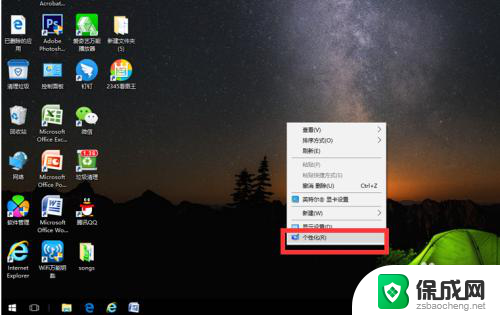
2.在左侧一栏找到【主题】,单击,然后在右侧一栏下拉鼠标找到【桌面图标设置】。
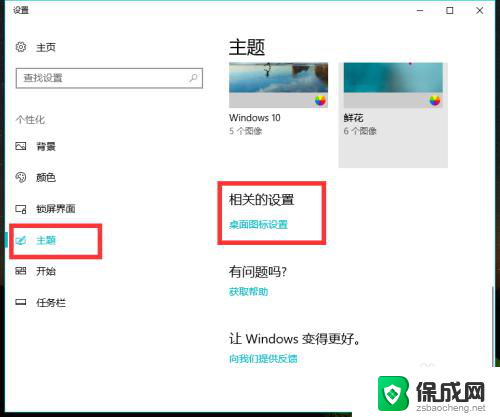
3.点击进入后发现【计算机】前面的小格子是空着的,点击勾选。再点击下方的【确定】。
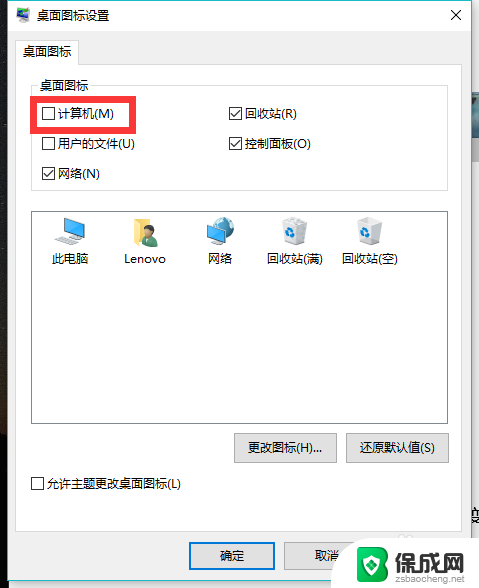
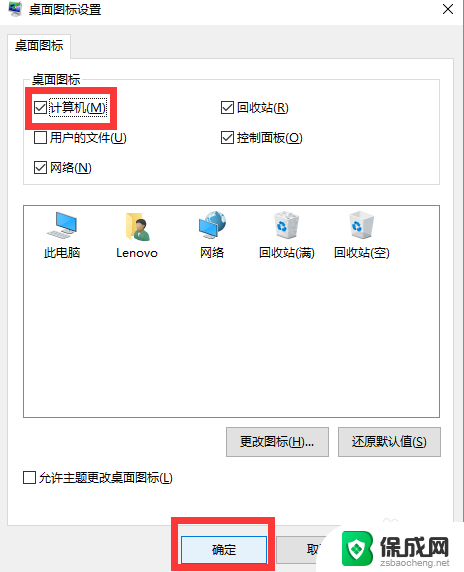
4.这时我们再回到桌面就发现【我的电脑】图标就出现了,是不是很神奇呢。
这个方法也同样可以找回桌面上的回收站和网络图标等。
当我们急着要打开我的电脑,来不及重建图标时,还可以使用快捷键。同时按住键盘上的windows键和字母E,这时就会弹出【文件资源管理器】窗口。这时我们就可以查找或保存文件了。平时我们也可以用“windows+E”快捷键打开我的电脑,速度快很多哦。不用每次找到我的电脑图标然后双击打开,比较麻烦。
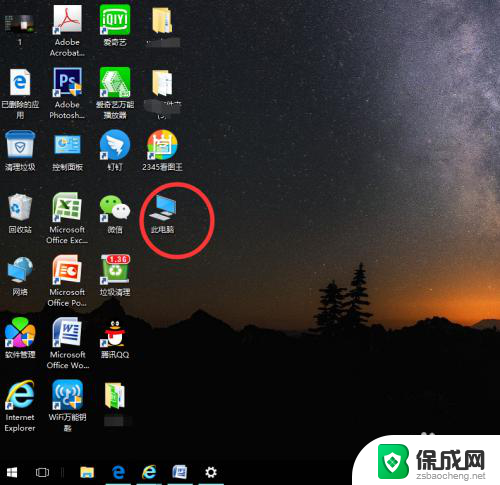
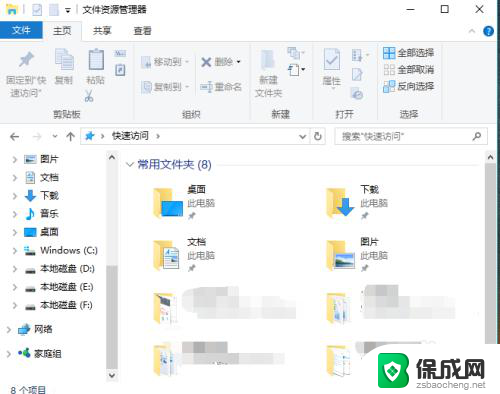
以上就是设置图标不见了在哪里可以找回的全部内容,碰到同样情况的朋友们赶紧参照小编的方法来处理吧,希望能够对大家有所帮助。
设置图标不见了在哪里可以找回 电脑桌面上我的电脑图标不见了怎么找回相关教程
-
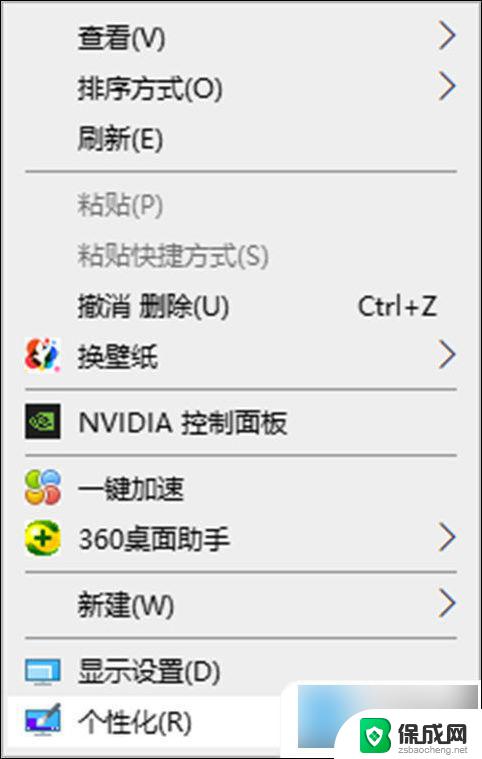 电脑桌面我的电脑图标不见了怎么恢复 我的电脑桌面图标不见了怎么办
电脑桌面我的电脑图标不见了怎么恢复 我的电脑桌面图标不见了怎么办2024-08-10
-
 win10此电脑图标不见了?四种快速解决方法指南,教你快速找回桌面图标
win10此电脑图标不见了?四种快速解决方法指南,教你快速找回桌面图标2024-06-12
-
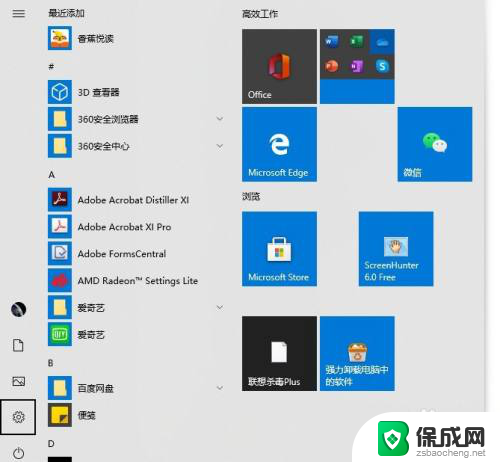 鼠标不见了按哪个键 电脑鼠标箭头不见了怎么办
鼠标不见了按哪个键 电脑鼠标箭头不见了怎么办2024-07-05
-
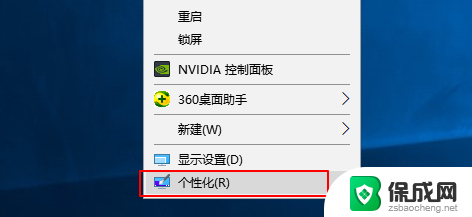 win10电脑游戏图标被删怎么找回 Win10系统找回我的电脑图标的方法
win10电脑游戏图标被删怎么找回 Win10系统找回我的电脑图标的方法2024-06-12
-
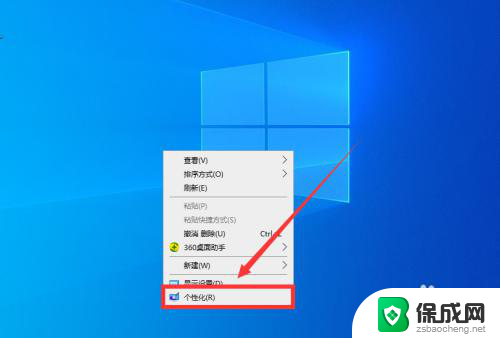 win11系统没有我的电脑图标怎么办 Win11系统我的电脑图标找不到了怎么办
win11系统没有我的电脑图标怎么办 Win11系统我的电脑图标找不到了怎么办2024-04-29
-
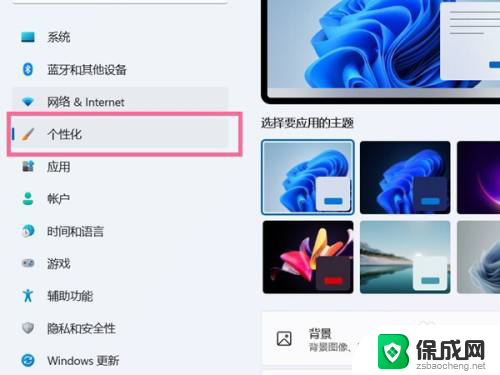 win11桌面清空了怎么恢复 Win11桌面图标不见了该怎么办
win11桌面清空了怎么恢复 Win11桌面图标不见了该怎么办2024-01-12
- 手机桌面挂件不见了怎么恢复 手机桌面应用图标不见了怎么办
- win11蓝牙不见了怎么办 Win11蓝牙图标不见了怎么修复
- win11任务栏电池图标不见了 win11电池图标丢失解决方法
- 电脑鼠标不显示箭头怎么回事 电脑鼠标箭头消失不见了无法操作怎么办
- 英伟达还能牛多久?2021年英伟达最新动态及未来发展趋势分析
- 如何有效升级显卡以提升游戏性能和图形质量:详细教程和实用技巧
- 英伟达中国打造国产GPU,摩尔线程冲刺IPO,估值超255亿
- 详细教程:Win10系统激活的多种方法与步骤,最新有效激活方法大揭秘
- 微软下跌1.41%,报416.59美元/股,市值跌破2.5万亿美元
- 详细步骤教你如何在Win7系统中进行系统还原,轻松恢复系统设置
新闻资讯推荐
- 1 微软下跌1.41%,报416.59美元/股,市值跌破2.5万亿美元
- 2 详细步骤教你如何在Win7系统中进行系统还原,轻松恢复系统设置
- 3 聊聊游戏本该怎么选择CPU(处理器):如何挑选最适合游戏的处理器?
- 4 AMD致命一击 将在移动平台上3D缓存,提升游戏体验
- 5 初探微软Win10/Win11新版Terminal,AI提升终端命令体验,全面解析最新终端技术革新
- 6 2024年11月CPU横评及选择推荐指南:最新CPU性能排名及购买建议
- 7 英伟达现在为什么甩AMD几条街了?来看看原因-详细分析两家公司的竞争优势
- 8 英伟达盘中超越苹果,再次成为全球市值最高公司,市值超过2.3万亿美元
- 9 微软宣布Win10系统将退休,如何应对升级问题?
- 10 微软上涨1.25%,报411.435美元/股,市值再创新高
win10系统推荐
系统教程推荐
- 1 惠普笔记本电脑如何重装系统win10 惠普笔记本如何重装win10系统教程
- 2 win11怎样调出分屏 笔记本如何实现分屏显示
- 3 win11如何设置不休眠 Win11电脑不休眠设置方法
- 4 来电对方听不到声音,我听得到怎么回事 手机通话时对方听不到我的声音怎么办
- 5 word怎么改名字 Office用户名如何修改
- 6 电脑怎么样添加打印机 Win10正式版如何添加打印机驱动
- 7 一插电源电脑就自动开机 电脑接通电源后自动开机怎么办
- 8 微软surface人脸识别怎么设置 面部识别设置安全性
- 9 0xc0000225 win10 修复 Windows 10 错误代码0xC0000225修复方法
- 10 win7台式系统重装 我的台式电脑如何重新安装win7系统